
Wenn Sie die Standardstartseite von Visual Studio 2005 (VS2005) satt haben und diese personalisieren möchten, finden Sie in diesem Artikel eine detaillierte Schritt-für-Schritt-Anleitung. In diesem Artikel erfahren Sie, wie Sie die VS2005-Startseite ändern, sodass Sie ganz einfach Ihre bevorzugten Links und benutzerdefinierten Einstellungen hinzufügen können. Lesen Sie weiter, um zu erfahren, wie Sie die VS2005-Startseite nach Ihren Wünschen anpassen können.
Klicken Sie zunächst auf das Visual Studio, das auf Ihrem Computer installiert ist. Nach dem Öffnen wird die Startseite angezeigt.

Rufen Sie die Visual Studio-Entwicklungsoberfläche auf und klicken Sie im Menü auf die Option [Extras].
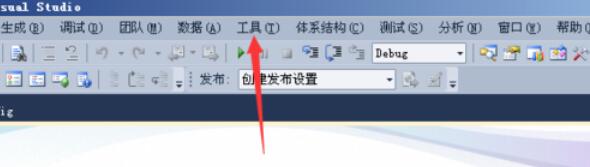
Nachdem Sie im Menü auf das Menü „Extras“ geklickt haben, wird die im Dropdown-Menü als [Optionen] ausgewählte Option angezeigt.
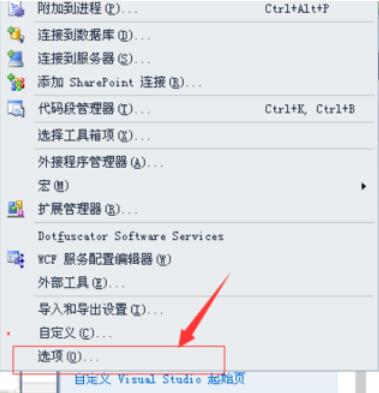
Eine Oberfläche mit Optionen wird angezeigt. Klicken Sie in der Liste auf die Option [Start].
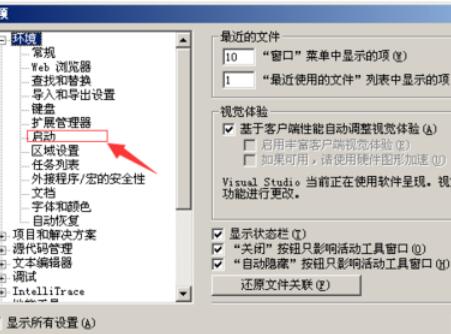
Geben Sie die Startup-Liste ein, klicken Sie auf die Startoptionen und dann auf die Dropdown-Option.
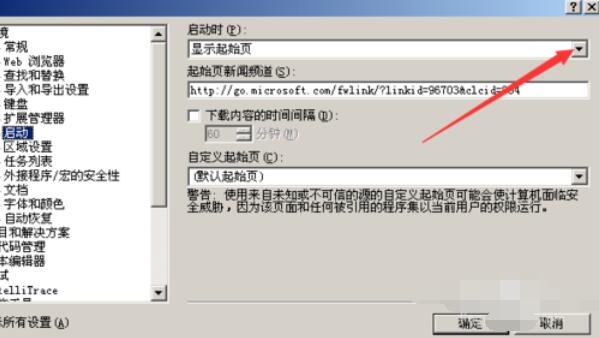
Die Dropdown-Option wird angezeigt. Wählen Sie die Option [Dialog zum Öffnen des Projekts anzeigen].
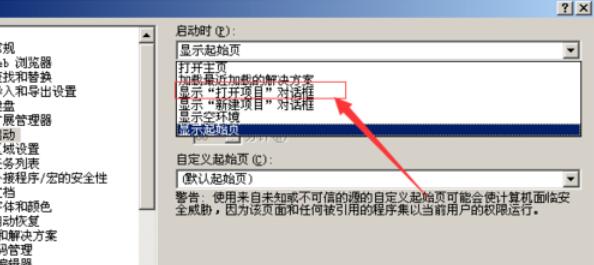
Nachdem die Startoptionen festgelegt wurden, klicken Sie auf OK, um den Speichervorgang abzuschließen. Damit ist die Startseiteneinstellung abgeschlossen.
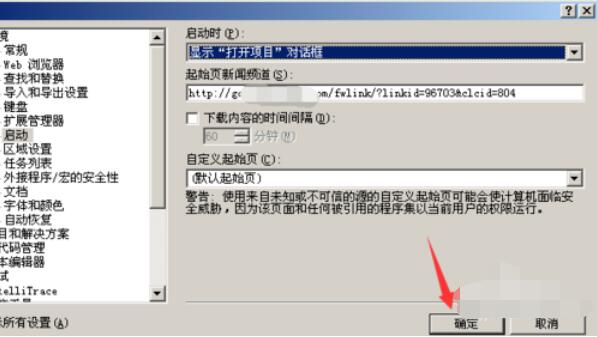
Das obige ist der detaillierte Inhalt vonDetaillierte Schritte zum Ändern der Startseite in Visual Studio 2005 (VS2005). Für weitere Informationen folgen Sie bitte anderen verwandten Artikeln auf der PHP chinesischen Website!
 Kaspersky-Firewall
Kaspersky-Firewall
 So fahren Sie Ihren Computer schnell herunter
So fahren Sie Ihren Computer schnell herunter
 Einführung in die Verwendung von vscode
Einführung in die Verwendung von vscode
 Soundkartentreiber für HP Notebooks
Soundkartentreiber für HP Notebooks
 Verwendung der Accept-Funktion
Verwendung der Accept-Funktion
 ntuser.dat hat die Wiederherstellungsmethode gelöscht
ntuser.dat hat die Wiederherstellungsmethode gelöscht
 Kostenloser Website-Domainname
Kostenloser Website-Domainname
 Was ist der Unterschied zwischen Sonnenfinsternis und Idee?
Was ist der Unterschied zwischen Sonnenfinsternis und Idee?
 So lösen Sie das Problem, dass der Ordner keine Sicherheitsoptionen hat
So lösen Sie das Problem, dass der Ordner keine Sicherheitsoptionen hat




